今回紹介するのはプレステ2 エミュレータ一覧
・ニンテンドーDS エミュレータ一の特徴
・ニンテンドーDSエミュを最大限楽しめるおすすめ周辺機器
・エミュや海外サイトを安全に利用する上での対策方法
上記疑問に関して細かく解説していますのでご参考に!!!
ページコンテンツ
ニンテンドーDS エミュの開発状況

2025年現在、ニンテンドーDSエミュレーターの開発は活発に進行しており、特に「melonDS」が注目を集めています。最新のAndroid版1.10.0では、OpenGLレンダラーの導入や最大8倍のスケーリング、チート機能の強化、折りたたみデバイスへの対応など、多くの機能が追加されました。
さらに、GBAスロットのメモリ拡張やDSiWareのインポート/エクスポート機能もサポートされています。 一方、「DeSmuME」は依然として人気のあるエミュレーターですが、開発の進行はやや停滞しており、最新の安定版は2022年の0.9.13です。
それでも、Windows、macOS、Linuxに対応し、高い互換性と多機能性を備えています。
ニンテンドーDS エミュレーターのスペック動作要件
| 区分 | 最低スペック | 推奨スペック |
|---|---|---|
| CPU | Intel Atom / Core 2 Duo / AMD A4(1GHz以上) | Intel Core i3 第4世代以上 / Ryzen 3 以上 |
| GPU | 内蔵GPU(Intel HD Graphics 3000以上) | Intel UHD / AMD Vega / NVIDIA GTX 750以上 |
| RAM | 2GB以上 | 4GB以上(高解像度描画やRetroArch併用時は8GB推奨) |
| ストレージ | 約100MB以上(ROM+セーブデータ含む) | SSD推奨(高速ROM読み込みや起動が快適) |
| 対応OS | Windows 7以降 / Linux / macOS / Android | Windows 10/11 / Android 10以降 / macOS Ventura以降 |
| 必要API | OpenGL 2.0以上 | OpenGL 3.3以上 / Vulkan対応だとより高速安定 |
以下に、ニンテンドーDS(NDS)エミュレーター(melonDS、DeSmuME、DraSticなど)の推奨スペックと最低スペックをまとめた表を示します。
NDSエミュは2画面描画とタッチエミュ機能の両立がポイント。
高解像度表示(3×スケーリング以上)を求めるなら、GPU性能も意外と重要になってきます。Steam Deckなど携帯PCにも最適なジャンルです。
ゲーミングに特化していないパソコンでも、古いゲームのため問題なく動作することが多いです。ただゲーム画質を4Kや高画質設定で楽しみたい場合はゲーミングPCが必須になります。
あまりパソコン知識がなくどのパソコンを選べばいいか分かたない方は、トラブルが起きた際に返品することが可能なアマゾンでの購入をお勧めします。
⇒Amazon内でのゲーミングパソコンのセール情報はこちらから!!
ニンテンドーDS エミュレーターを遊ぶ際に必須なアイテム
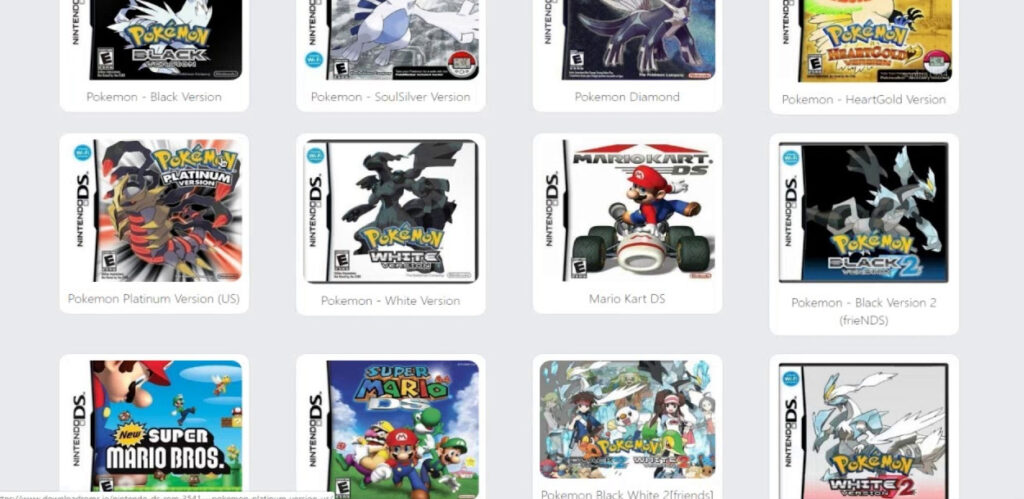
DSエミュを利用するならニンテンドーDSのゲームデータが必須になります。
【ニンテンドーDSのゲームデータを用意】
DSエミュの主な起動ファイル形式はお持ちのニンテンドーDSソフトをパソコンを介して吸い出しすることで“dsファイル”は抽出されますので特に難しい変換作業等は必要ありません。
- Windowsパソコン
- 改造済みds
- 遊びたいニンテンドーDSソフト
ゲームROMの吸い出し方法の中ではかなり簡単な方なので下記記事を参考に!!
↑ニンテンドーDSのROMデータの吸い出し方法手順
ニンテンドーDSのソフトは一本あたり0.5~1.0GB前後の容量になり、スマホの容量に不安がある場合は心もとありません。
吸出しが完了したら、わかりやすい場所に保存しておきましょう。
ゲームのデータはかなりの容量を食うため、パソコンの内部容量に保存しているとすぐに容量限界を起こします。事前に外付けHDD・SSDを用意することを進めます。
・外付けハードディスク
・外付けSSD
SSDの場合だとゲームのロード時や動作が快適になります。
海外サイトなどからROMをダウンロードすることは??

「吸い出しの手順めんどいなぁ-」
と思ったそこのあなた!! 確かにGoogleなどの検索からROMデータを検索すれば違法ダウンロードサイトなどに飛ぶことはできますがかなりのリスクがあります。
↑こちらのサイトから簡単に手に入れることができるがやめておこう!
エミュレータは合法ですが、所有していないゲームのROMをダウンロードすることは著作権侵害と見なされます。一部の企業では、既に所有しているゲームの「バックアップコピー」を作成してもかまいませんが、これも常に許可されているわけではありません。
ROMはオンラインで無料で入手できますが、ダウンロードは許可されません
安全に利用したいならVPNがおすすめ。
エミュレータ導入には海外サイトにアクセスする必要があり日本のサイトに比べてウィルスや通信傍受の危険性が高いのでできればセキュリティを高めるために接続の匿名性に優れたVPNを導入することを勧めます。
VPNとは??
「Virtual Private Network」の略。
簡単に言うと仮想の「専用回線」を使って、インターネットを利用することができます。
IPアドレスを自由に変更することができるので匿名性が向上します。
無料のサービスもありますが、回線品質が悪く速度が遅い問題があります。
そのため、回線品質が良い「NordVPN」等が人気です。

↑こんな感じで各国にあるサーバーをワンクリックで使用できるので匿名性は抜群!
ニンテンドーDS エミュの一覧

| エミュレータ名 | おすすめ度 | 日本語 | 対応デバイス | BIOS | 特徴 |
|---|---|---|---|---|---|
| DeSmuME | ★★★ | O | Windows・Linux・MAC | 不要 | ネット対応 |
| DraStic | ★★★ | O | Android | 不要 | スマホ対応 |
| melonDS | ★★ | X | Windows・Linux・Mac・Android・Switch | 不要 | Switchにも対応 |
| iDeaS | ★★ | X | Windows | 不要 | プラグイン機能 |
| NO$GBA | ★★ | X | Windows | 不要 | GBAも対応 |
| iNDS | ★ | X | iPhone | 不要 | iPhoneに対応 |
| ニンテンドーDS |
←DSソフトはこちらから |
では早速ニンテンドーDSエミュについて解説していきます。
個人的にお勧めは星三つのエミュでどのゲームタイトルも快適に遊ぶための機能や互換性を有しています。そのほかにも独自の機能を搭載しているものも、気になったエミュを導入しましょう。
また詳しい導入方法も別記事で紹介していますので参考に。
おすすめ度★★★:DeSmuME

| ニンテンドーDSエミュレーター『DeSmuME』 | |
|---|---|
| 公式サイト | DeSmuME |
| 費用 | 無料(オープンソース) |
| 機能 | ・セーブステート、チート、録画、スクショ撮影・画面レイアウト変更、ズーム、フィルター・マイク・RTC(時計)・タッチスクリーン・キー割り当て対応・コマンドライン起動、デバッグツール搭載(開発者向け) |
| BIOS | 不要(内蔵エンジンで起動可能) |
| 日本語 | 一部非公式パッチあり(公式は英語UI) |
| スマホ | 非対応(PC専用/モバイル版なし) |
| 対応OS | Windows / Linux / macOS |
| 強み | 安定性・互換性ともに高く、2Dゲームに特に強い |
DeSmuMEは、Windows・macOS・Linux向けに開発されたニンテンドーDS(NDS)エミュレーターで、高い互換性と豊富な機能を備えた老舗の定番ソフトです。
画面レイアウトの変更、マイク・タッチ操作の再現、セーブステート、チートコード対応、フレームスキップ、録画・スクリーンショット機能など、細かな設定が可能で上級者にも人気です。
内部解像度のスケーリングやフィルタ適用にも対応しており、2Dタイトルはもちろん3D描画も比較的安定しています。開発更新は緩やかですが、信頼性は非常に高いです。
【動作時の画像】
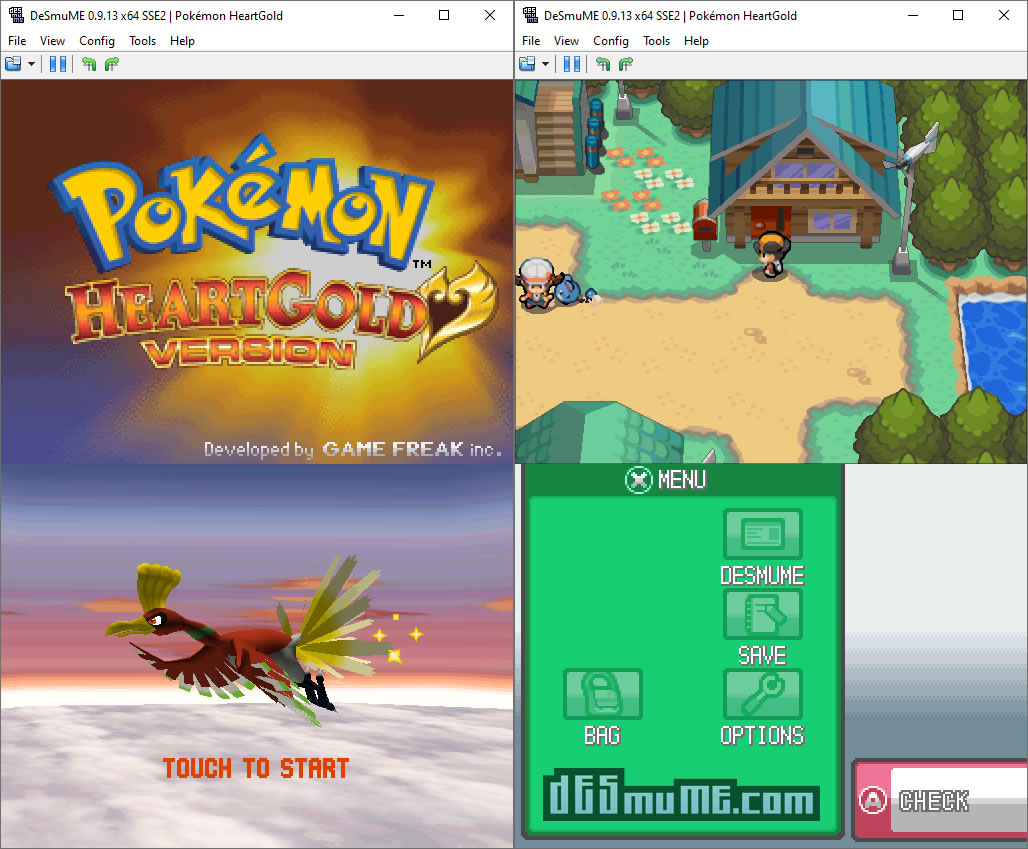
下記の記事からDeSmuMEのくわしい導入法の手順を画像付きで紹介しています。
↑DeSmuMEの導入・設定方法はこちらから
おすすめ度★★★:DraStic

| ニンテンドーDSエミュレーター『DraStic』 | |
|---|---|
| 公式サイト | DraStic |
| 費用 | 有料(Google Playで販売 ※現在は一時配信停止中) |
| 機能 | ・高速動作と高互換性(多くのDSゲームが60FPS動作) ・解像度4倍拡大、画面レイアウト自由調整 ・セーブステート、チート、加速(スキップ)、仮想パッド ・外部コントローラー、Dropbox同期、チートコード対応 |
| BIOS | 不要(内蔵システムで即プレイ可能) |
| 日本語 | UIは日本語対応(設定から切り替え可能) |
| スマホ | 対応(Android専用) |
| 対応OS | Android 5.0以降(64bit端末推奨) |
| 強み | 設定不要で快適にDSを遊べる“最強のAndroid用DSエミュ” |
DraSticは、Android専用の高性能ニンテンドーDSエミュレーターで、圧倒的な動作速度と高い互換性を誇ります。
多くのNDSタイトルがフルスピードで動作し、解像度の拡大、画面レイアウトのカスタマイズ、セーブステート、チート対応、仮想パッドや外部コントローラー対応など豊富な機能を搭載。
描画強化やフィルタ効果も充実しており、実機を超える快適なプレイ環境が魅力です。かつて有料アプリとして販売されていましたが、現在はGoogle Playから削除され、今後の展開が注目。
【動作時の画像】
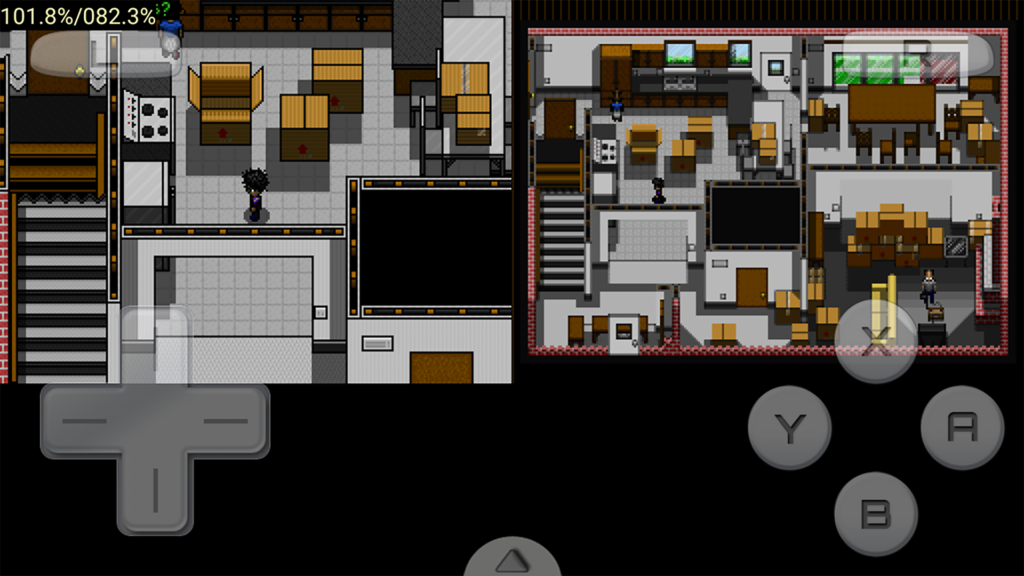
下記の記事からDraSticのくわしい導入法の手順を画像付きで紹介しています。
↑DraSticの導入・設定方法はこちらから
おすすめ度★★★:melonDS

| ニンテンドーDSエミュレーター『melonDS』 | |
|---|---|
| 公式サイト | melonDS |
| 費用 | 無料(オープンソース) |
| 機能 | ・高精度なエミュレーション(CPU、ビデオ、オーディオ) ・JIT再コンパイラによる高速動作 ・OpenGLレンダラー、3Dアップスケーリング ・RTC、マイク、蓋の開閉機能対応 ・ジョイスティックサポート、セーブステート ・画面の位置/サイズ/回転の各種モード ・Wi-Fi(ローカルマルチプレイヤー、オンライン接続)※開発中 ・DSiエミュレーション(開発中) ・DLDIサポート ・GBAスロットアドオン(開発中) ・カスタムパス設定(セーブ、ステート、チートファイル) ・RAMサーチ機能、バッテリーレベル変更ダイアログ |
| BIOS | DSモードでは不要(内蔵のFreeBIOSクローンを使用) DSiモードではBIOS、ファームウェア、NANDダンプが必要 |
| 日本語 | 公式には日本語UI非対応。非公式の日本語化パッチが存在する可能性あり。 |
| スマホ | Android版あり(開発中または非公式ビルド) |
| 対応OS | Windows、macOS、Linux、Android |
| 強み | 高い互換性と描画精度 |
melonDSは、Windows、macOS、Linux、Androidに対応した無料のオープンソースニンテンドーDSエミュレーターです。
高い互換性と描画精度を備え、JIT再コンパイラやOpenGLレンダラーを利用した高速なエミュレーションが可能です。タッチスクリーン、マイク、RTC、蓋の開閉などDS特有の機能を再現し、セーブステートやチートコード、ジョイパッド対応、画面レイアウトのカスタマイズも可能です。
DSiモードやWi-Fi通信(代替サーバー経由)にも対応しており、実機に近い体験を提供します。BIOSやファームウェアがなくても起動可能ですが、外部ファイルを使用することで互換性が向上します。
日本語UIには対応していませんが、非公式の日本語化パッチが存在します。軽量で高機能なため、DSエミュレーターの中でも特に評価が高いソフトです。
【動作時の画像】
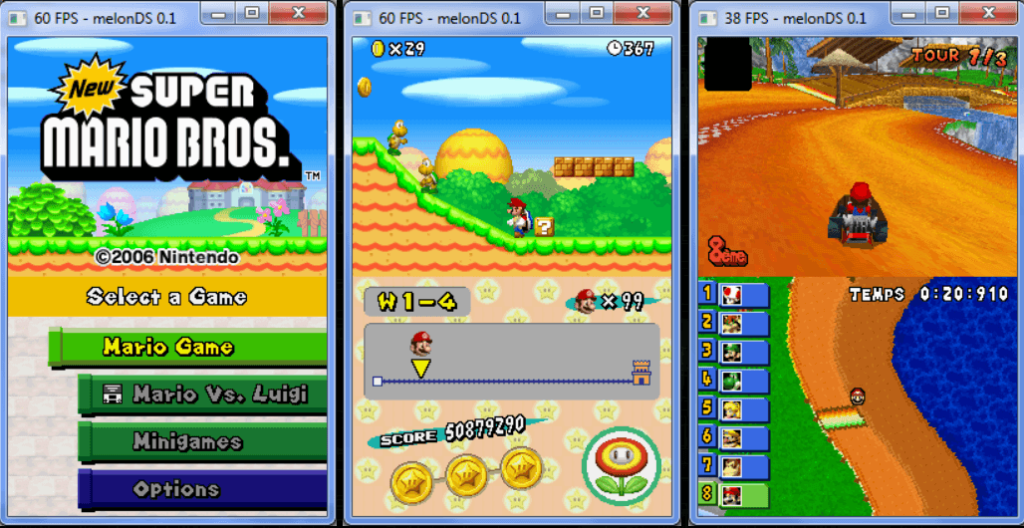
下記の記事からmelonDSのくわしい導入法の手順を画像付きで紹介しています。
↑melonDSの導入・設定方法はこちらから
おすすめ度★★★:iDeaS

| ニンテンドーDSエミュレーター『iDeaS』 | |
|---|---|
| 公式サイト | iDeaS |
| 費用 | 無料(オープンソース) |
| 機能 | ・プラグインシステムによる機能拡張(オーディオ、マイク、Wi-Fi、コントローラー入力など) ・タッチスクリーン操作(マウス対応) ・キーボードによるボタン操作 ・セーブステート、チートコード、デバッグ機能 |
| BIOS | 不要(内蔵エンジンで起動可能) |
| 日本語 | 標準対応 |
| スマホ | 非対応(Android/iOS非対応) |
| 対応OS | Windows、Linux(GTK+) |
| 強み | 一部のDS特有機能(カメラ、スライドアクセサリなど)に対応 |
iDeaSは、WindowsおよびLinux(GTK+)向けに開発されたニンテンドーDSエミュレーターで、開発者Lino Maglione氏によって制作されました。
ARM7プロセッサの完全なエミュレーションと、ARM9プロセッサの約99%のエミュレーションを実現し、商用ゲームの多くに対応しています。
ただし、マルチコアCPUのサポートがなく、最新のエミュレーターと比較すると互換性や性能面で劣る部分もあります。現在は開発が停止しており、最新のオペレーティングシステムとの互換性や機能の更新は行われていません
【動作時の画像】
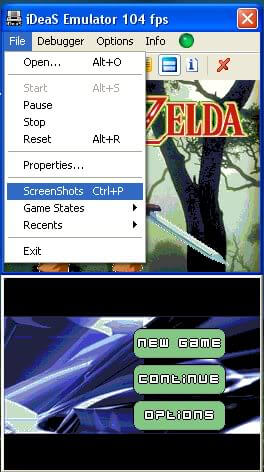
下記の記事からiDeaSのくわしい導入法の手順を画像付きで紹介しています。
↑iDeaSの導入・設定方法はこちらから
おすすめ度★★★:NO$GBA
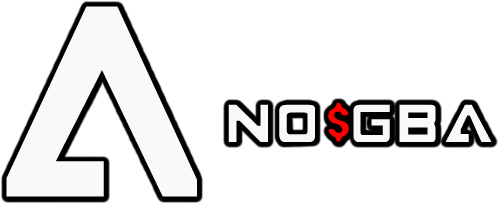
| ニンテンドーDSエミュレーター『NO$GBA』 | |
|---|---|
| 公式サイト | NO$GBA |
| 費用 | 無料(フリーウェア) |
| 機能 | ・ニンテンドーDSおよびゲームボーイアドバンスのエミュレーション ・高速動作と低いシステム要件 ・セーブステート、チートコード、マルチプレイヤー(GBAリンク)対応 ・マイク入力、RTC(リアルタイムクロック)、蓋の開閉機能対応 ・プラグインシステムによる機能拡張(例:No$Zoomer) |
| BIOS | 不要(内蔵のBIOSクローンで起動可能) ※一部のゲームでは、公式BIOSが必要な場合あり |
| 日本語 | 非対応(英語UI) |
| スマホ | 非対応(PC専用) |
| 対応OS | Windows、MS-DOS |
| 強み | GBAとDSの両方に対応 |
NO$GBA(ノーキャッシュGBA)は、Martin Korth氏が開発したWindowsおよびMS-DOS向けの軽量なニンテンドーDSおよびゲームボーイアドバンス(GBA)エミュレーターです。
当初はGBAエミュレーターとしてスタートし、2006年以降のバージョンでDSの商用ゲームや自作ソフトのサポートが追加されました。
高速な動作と低いシステム要件により、特に古いPC環境での使用に適しています。セーブステート、チートコード、マイク入力、マルチプレイヤー(GBAリンク)などの機能を備えていますが、DSのWi-Fi通信や一部の3D描画には制限があります。
現在も開発が継続されており、最新バージョンは3.06(2025年4月リリース)です。
【動作時の画像】
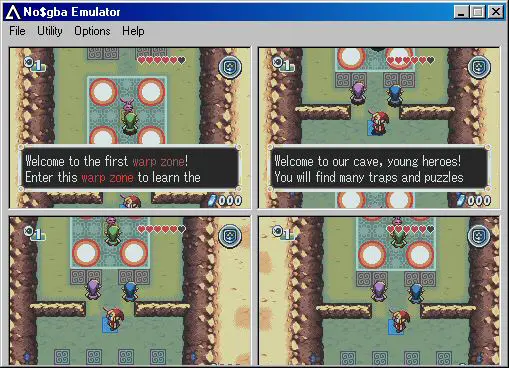
下記の記事からNO$GBAのくわしい導入法の手順を画像付きで紹介しています。
↑NO$GBAの導入・設定方法はこちらから
おすすめ度★★★:iNDS
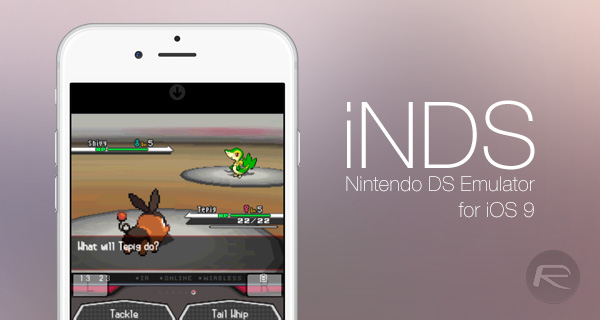
| ニンテンドーDSエミュレーター『iNDS』 | |
|---|---|
| 公式サイト | iNDS |
| 費用 | 無料(オープンソース) |
| 機能 | ・オートセーブ、Dropbox同期、チートコード対応 ・フレームスキップ、音声の無効化、バイブレーション対応 ・コントローラー設定のカスタマイズ、画面レイアウトの調整 ・ゲームのカバーアート表示、内蔵ブラウザによるROM検索 |
| BIOS | 不要(内蔵エンジンで起動可能) |
| 日本語 | 非対応(英語UI) |
| スマホ | 対応(iOS専用) |
| 対応OS | iOS 8.1~14(iPhone 5以降推奨) |
| 強み | 脱獄不要でインストール可能 |
iNDSは、iOSデバイス向けのニンテンドーDSエミュレーターで、nds4iosやNitrogenをベースに開発されました 。iOS 9.0以降のiPhoneやiPadで動作し、脱獄なしでも利用可能です 。
DeSmuMEのスレッド化されたARMインタープリターを採用しており、iPhone 5以降のデバイスではほぼフルスピードで動作します 。
ただし、現在は開発が停止しており、最新のiOSバージョンとの互換性や機能の更新は行われていません。それでも、iOSデバイスでニンテンドーDSのゲームを楽しむための有力な選択肢の一つです。
【動作時の画像】
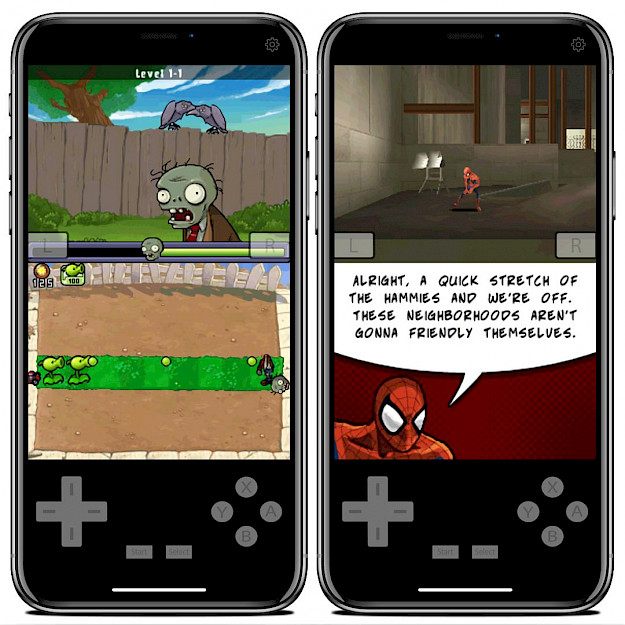
下記の記事からiNDSのくわしい導入法の手順を画像付きで紹介しています。
↑iNDSの導入・設定方法はこちらから
ニンテンドーDSエミュレータを実機並み・以上に楽しめるアイテム
ニンテンドーDSエミュレーターを実機以上に快適&高画質で楽しむためのアイテムを以下に紹介します。画質・操作感・没入感すべてを強化できます。
コントローラー・ゲームパッド
基本的にUSB・ワイヤレスどちらも対応しております。純正品特にDualShockコントローラーは遅延が少なく、PS2感覚の操作を再現。Steam連携や無線プレイも可能。
144Hz or 4Kモニター(HDR対応)
通常のモニターでも内部レンダリングを高解像度化することで、高画質の映像を楽しむことが出来ますがより美麗なグラフィックを求めるならモニターにもこだわりたいところ。
2DSという枠を超えた“リマスター級”のゲーム体験。

実際に比べてみるとその差は歴然といったところ。リマスターとして再発売されていない過去の名作を今の時代の最高画質で甦らすことができる。
4Kモニターはエミュを利用する際のメリットを最大限増幅させてくれるアイテムでしょう!
エミュ専用マシン
ポータブルゲーミングPCを利用することでいつでもどこでもDSを楽しむことが出来る。
スマホ画質のエミュであれば持ち運びも用意ですが、残念ながらスマホ対応エミュの場合[カスタマイズ性・画質]には妥協が必要になります。
ただポータブルゲーミングPCの場合はPC版とそん色なく利用できます。
60fps化やワイドスクリーン化MOD・新要素MODなども導入可能。
結論:ニンテンドーDS エミュのおすすめは??

ニンテンドーDSエミュレータのおすすめは「DeSmuME」と「melonDS」の2強です。
-
🎮 ニンテンドーDSの名作をPCで手軽に楽しみたい人
インストール後すぐにプレイでき、設定もシンプルで初心者向け。 -
📚 日本語ゲームや非公式翻訳パッチを使いたい人
文字化けもなく、日本語タイトルの動作も安定。 -
🖼 画面レイアウトを自由にカスタマイズしたい人
上下画面の並び方を好みに変更可能、縦長や左右配置なども自在。 -
💾 セーブステート・チート・倍速など便利機能を活用したい人
豊富な補助機能で快適プレイが可能。
-
🎯 実機に近い正確なDSエミュレーションを求める人
ハードウェアの再現性が高く、動作や音の挙動が忠実。 -
💻 軽量・高速な動作を重視する人
低スペックPCでも滑らかに動作し、安定性も高い。 -
🌐 ローカル通信(マルチプレイ)を試したい人
DSのローカルWi-Fi通信を一部再現可能で、対戦プレイも対応予定。 -
🧪 DSiソフトやDSiウェアを動かしたい人
対応が進行中で、今後のDSi完全対応にも期待が持てる。
Androidでのモバイルプレイには「DraStic」がおすすめ。有料ながら高い速度・互換性・カスタマイズ性を誇り、スマホでも快適なDS体験ができます。
以下の記事で詳しく導入・設定方法を紹介していますのでご参考に!!
↑DeSmuMEの導入・設定方法はこちらから
↑melonDSの導入・設定方法はこちらから
↑DraSticの導入・設定方法はこちらから
まとめ
今回は【2025年版】ニンテンドーDS エミュレータ一覧【Nintendo DS】についての解説でした。
またエミュレーターにはさまざまなゲーム機エミュがございます!
ファミコンから最新機種のswitchなどが開発されていますので
下記の記事を参考に好みのゲーム機エミュを導入してみましょう!!
↑こちらからゲームエミュの設定・使い方の一覧をまとめています
また先程ご紹介したNordVPNでは現在期間限定で2年プランが68%オフ
さらに無料プランが当たるチャンスも実施されているそうです。期間限定で1ヶ月・1年・2年プランが無料で追加の可能性も・・・!
3ステップで簡単に設定可能なのでセキュリティに不安な方はお得な今のうちにVPNのお試しを利用してみてはいかがでしょうか?













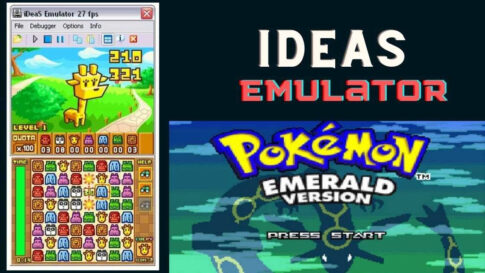
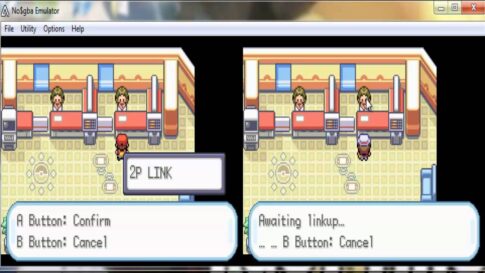
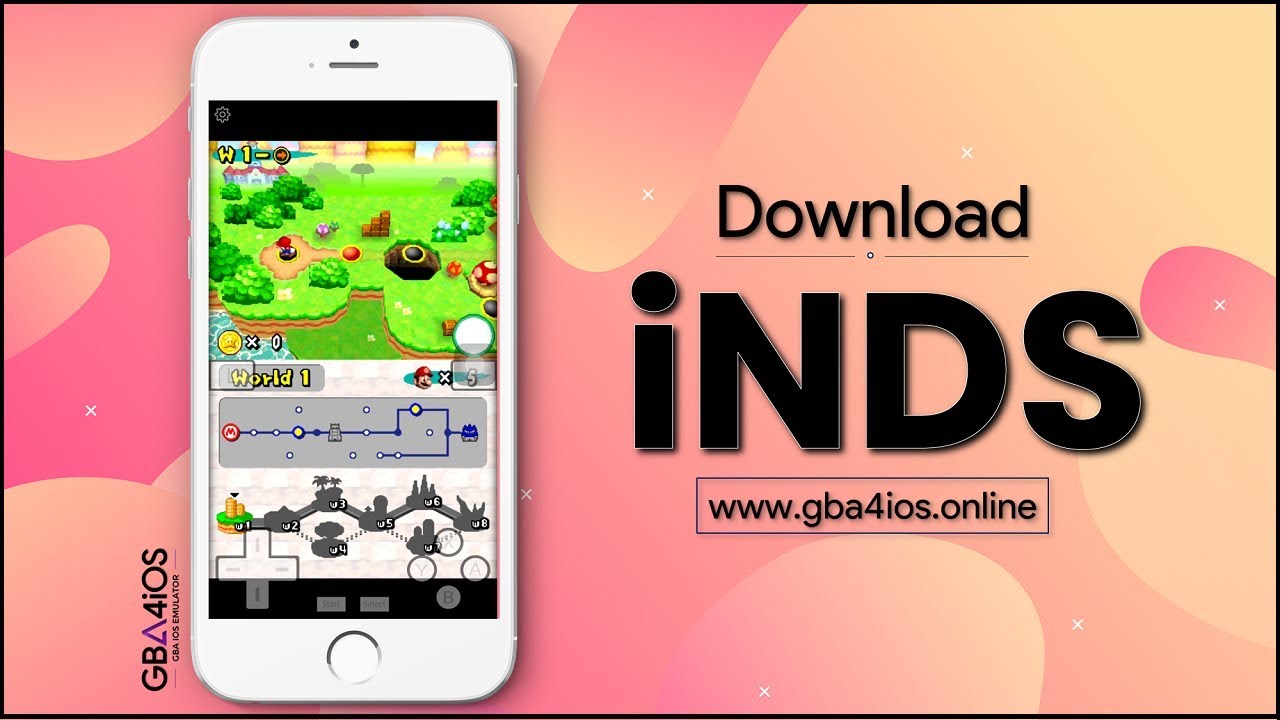




























































melonDS:精度・速度ともに高く、Wi-FiやGBAスロット対応も進む本命エミュ
DeSmuME:古くからある安定型。機能は豊富だがやや重い
DraStic(Android):Snapdragon 845以上で全ゲーム快適。非常に高速